
App Storeの基本的な購入方法!支払い方法は賢く選ぼう!
Contents[OPEN]
iTunes Pass
もちろんiTunes Passを使用してアプリ内課金を行うこともできます。
本来は店頭などでスマートにお支払いを済ませるための、クレジットカードの代わりのようなものです。
ギフトコード
特定のアプリや、音楽、映画、ブックなどをギフトとして友人などに送ることができます。
注意事項としては、音楽はiPhoneやiPad、iPod touchなどでは1曲ずつ送ることができないため、WindowsかMacから贈りましょう。
またMacからは、App、テレビ番組、映画を贈ることができないので、iPhoneやiPad、iPod touchで贈るようにしましょう。
【App Store】コンテンツの購入方法《支払い方法の変更・追加》
ここからは、自分にあったコンテンツの支払い方法の変更や、追加について詳しく紹介しましょう。
自分がそもそも何に支払いを設定しているのか、分かってない人も多くいるようです。
iPhone、iPad、iPod touchの場合
こちらのボタンからApple公式のホームページに移行できます。
Appleの公式ページには、支払い方法の変更画面に行くボタンがありますので活用してください。
まずは、設定のアプリから入り名前を選びます。
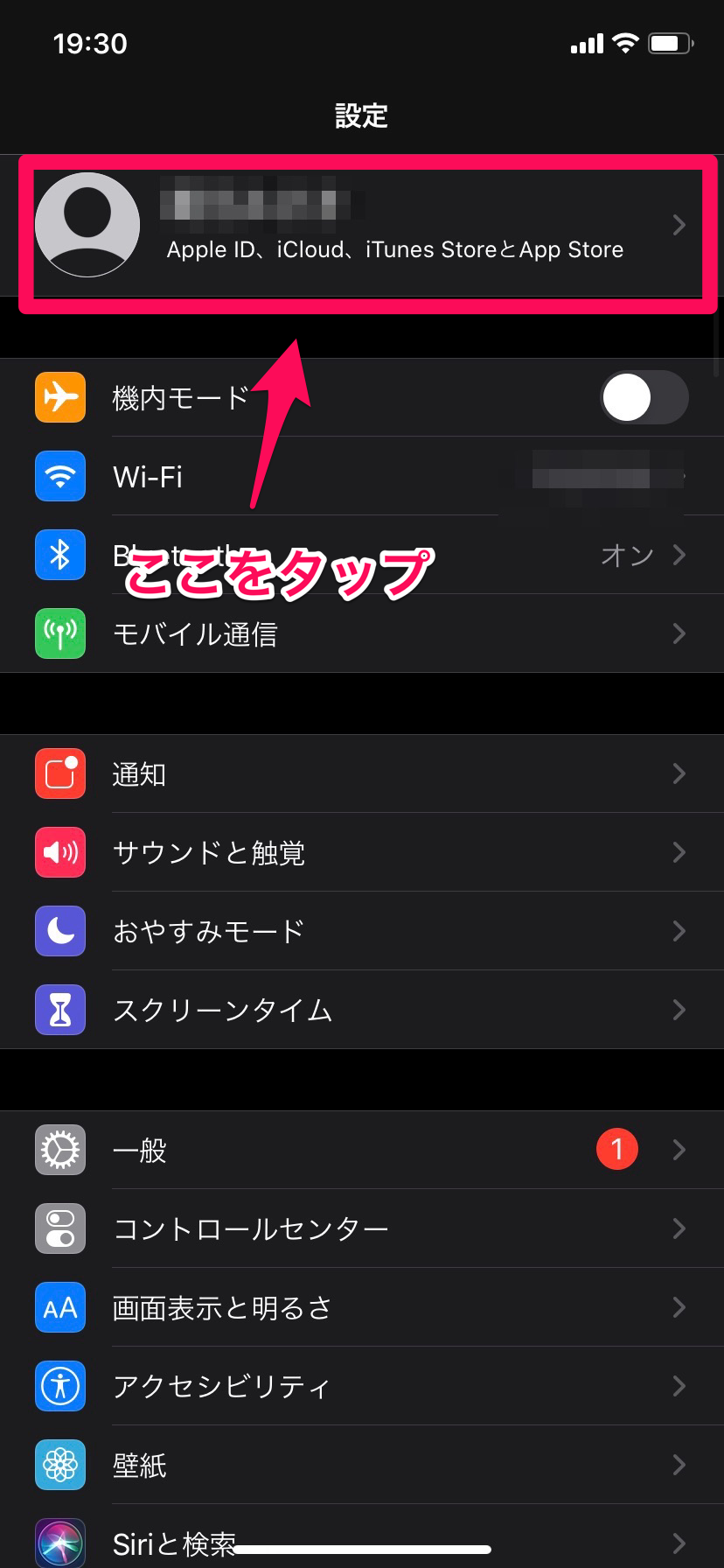
その後「iTunesとApp Store」を選びます。
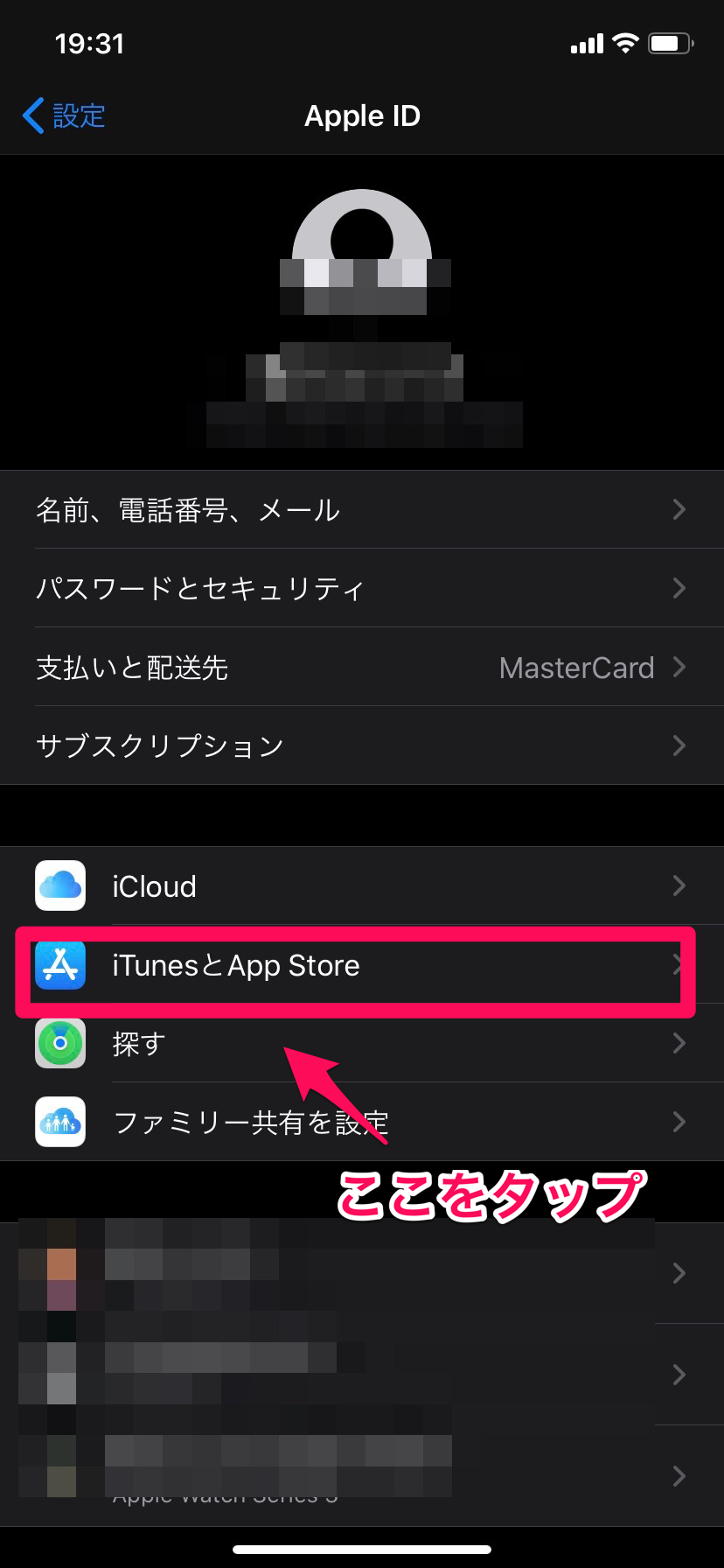
一番上の青文字になっているApple IDを選ぶと小さいポップアップが出てきます。
「Apple IDを表示」を選びましょう。
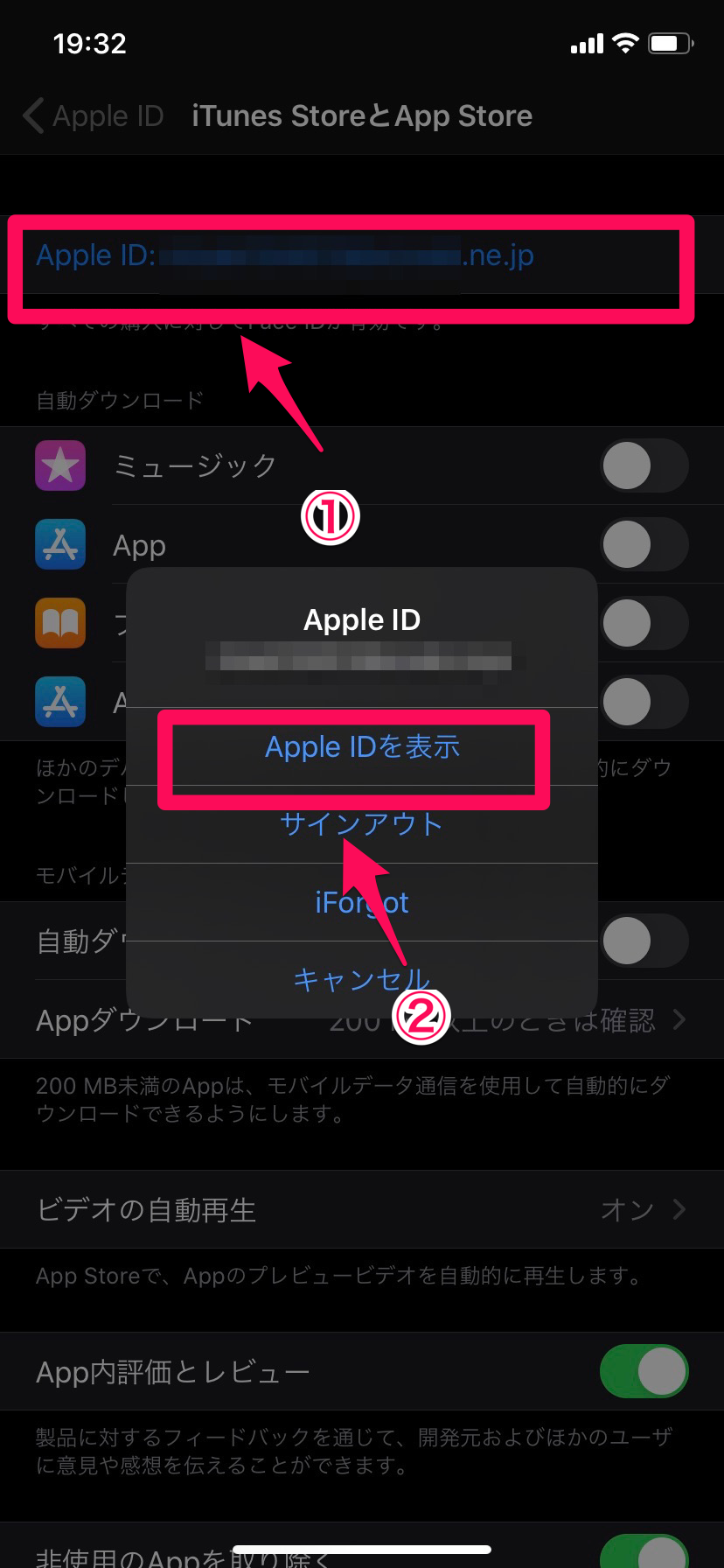
「お支払い方法を管理」を選びます。
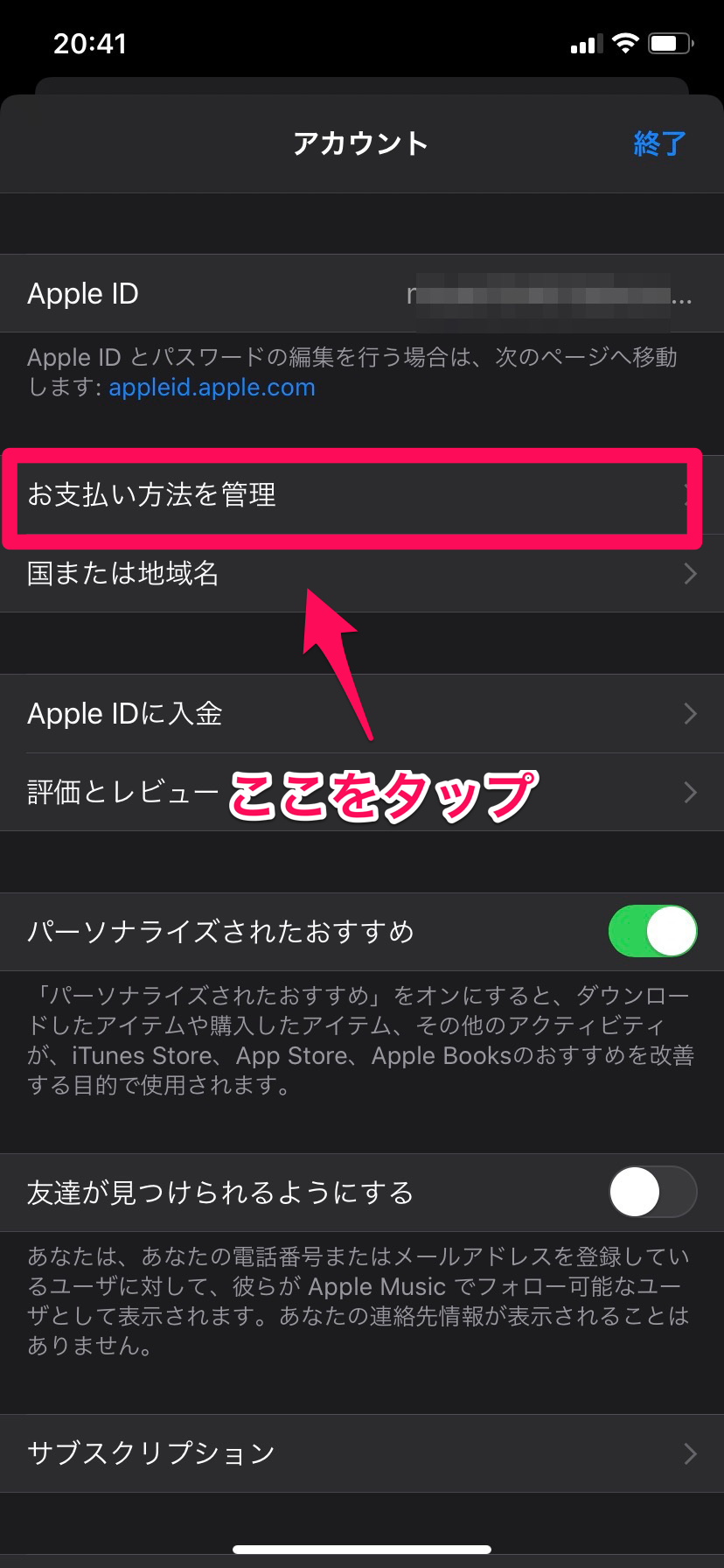
現在の支払いが何になっているのか確認でき、追加も可能です。
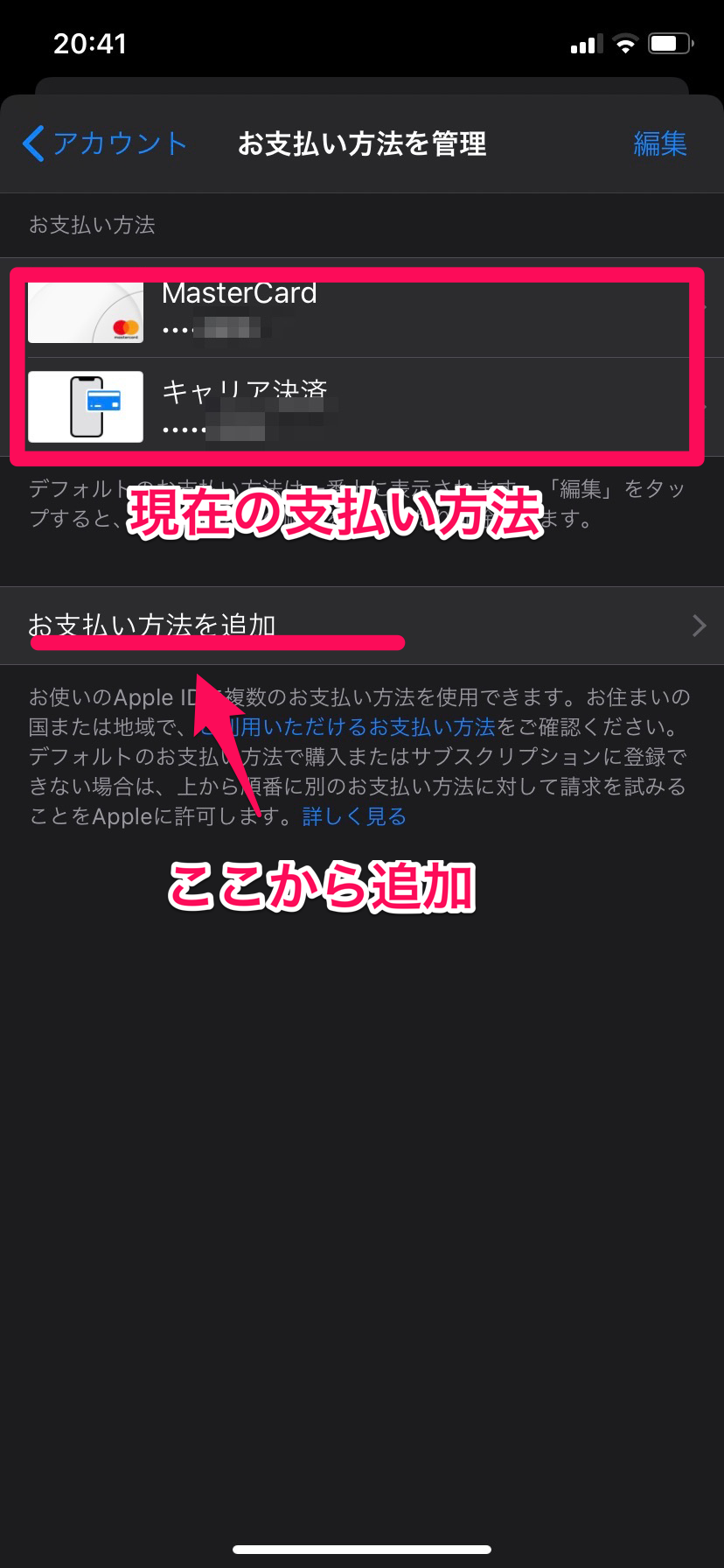
Macの場合
Macの場合は、ドッグからApp Storeを選びましょう。
サイドバーから人の形をしたアイコンをクリックするか、ユーザー名をクリックします。
「情報の表示」から「お支払い情報を管理」を選びましょう。
Apple IDでのサインインを求められる場合もあります。
追加や変更したい時には「お支払い方法の追加」を選びます。
削除したい場合は「編集」から入りましょう。